12 Dinge, die Sie mit YouTube Studio tun können
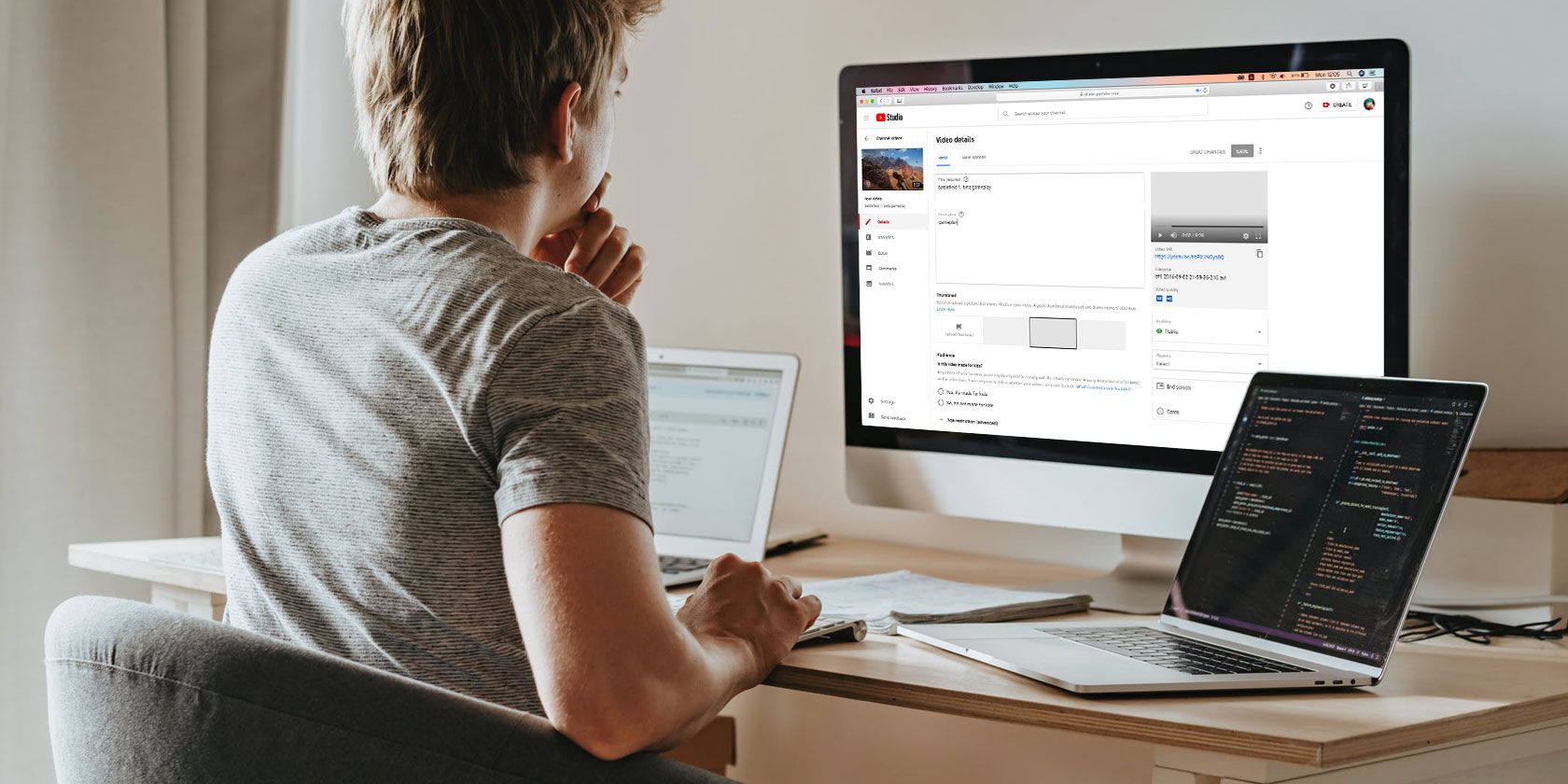
YouTube ändert ständig seine Produkte, um das Veröffentlichen für Content-Ersteller zu vereinfachen. Unabhängig davon, ob Sie Videos häufig oder regelmäßig auf YouTube veröffentlichen, müssen Sie YouTube Studio verwendet haben.
Um Neulingen zu helfen und sogar die Wissenslücke einiger häufiger Nutzer zu schließen, können Sie mit YouTube Studio einige Dinge tun, die über das Posten von Videos hinausgehen.
Das YouTube Studio befindet sich unter studio.youtube.com .
Wenn du in deinem YouTube-Konto angemeldet bist, kannst du das YouTube Studio finden, indem du auf das Bildmenü oben rechts in der Web-App klickst. Die YouTube Studio-Option wird dann im Dropdown-Menü angezeigt.
Wenn Sie jedoch noch keinen YouTube-Kanal haben, werden Sie im nächsten angezeigten Menü aufgefordert, einen YouTube-Kanal zu erstellen, sobald Sie auf die Option YouTube Studio klicken.
Nachdem Sie fertig sind, finden Sie hier eine Übersicht der besten YouTube Studio-Funktionen, die es zu entdecken gilt.
Da YouTube Studio für einzelne Kanäle spezifisch ist, können Sie mehrere YouTube-Kanäle gleichzeitig verwalten. Alles was Sie tun müssen, ist die Kanäle zu wechseln. Wenn sich Ihre YouTube-Kanäle in verschiedenen Google-Konten befinden, können Sie auch jederzeit Ihre Google-Konten austauschen.
Sie können Ihr Konto entweder vor oder nach dem Start von Studio wechseln. Wenn du dich wie beim Auffinden von YouTube Studio bei deinem YouTube-Konto angemeldet hast, klicke auf das Bildmenü deines Kontos und dann auf Konto wechseln , um deinen bevorzugten YouTube-Kanal auszuwählen. Der Vorgang ist im YouTube Studio ziemlich ähnlich.
Auf diese Weise können Sie jedes Konto anders und bequemer überwachen.
Sie können jedoch auch mehr als einen YouTube-Kanal mit einem einzigen Google-Konto erstellen. Dieses neue Konto wird als Markenkanal bezeichnet.
Um einen Markenkanal zu erstellen, gehen Sie zu Einstellungen , dann zu Kanal und navigieren Sie zur Option Erweiterte Einstellungen . Klicken Sie dann auf YouTube-Konto verwalten . Dadurch gelangen Sie zu einer neuen Seite, auf der Sie Ihre Kanäle hinzufügen oder verwalten können .
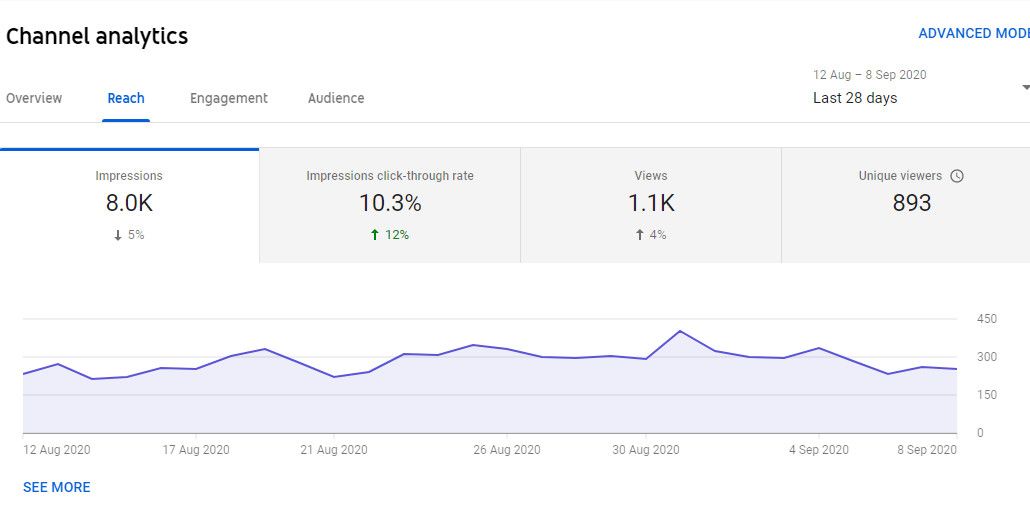
Natürlich ist die Überwachung der Gesamtleistung Ihres Kanals sehr wichtig. Um auf das Analysetool zuzugreifen, klicken Sie auf die Option Gehe zu Kanalanalyse in der unteren rechten Ecke des Studio-Dashboards. Alternativ können Sie auch auf die Option Analytics in der linken Ecke der Web-App klicken.
Auf der Analyseseite können Sie die Leistung einzelner Videos überwachen und die allgemeinen Änderungen in Ihrem Kanal anzeigen. Dazu gehören ausführliche Informationen zu Änderungen der Anzahl der Abonnenten, der Anzahl der Aufrufe und der Uhrzeit.
Über diese Übersicht hinaus haben Sie jedoch auch Optionen, mit denen Sie Ihre Reichweite, Ihr Engagement und Ihren Zielgruppentyp überwachen können. Und genau wie in jedem Unternehmen können Sie mit diesen Optionen künftig entscheiden, auf welche Videotypen Sie sich konzentrieren möchten.
Diese anderen Optionen sind gleichermaßen nützlich, wenn Sie mehr über bestimmte Leistungsmetriken erfahren möchten.
Sie können auch auf die Option Mehr anzeigen oder Erweitert klicken, um mehr Analysen zum Erzählen von Geschichten zu erhalten. Diese Option ist nützlich, wenn Sie die Leistung basierend auf dem Jahr oder der Leistung eines Videos im Vergleich zu einem anderen vergleichen möchten.
Mit YouTube kannst du auf diese Option zugreifen, wenn du oben rechts auf der Seite Erweiterte Optionen auf die Option Vergleichen mit klickst.
Die am meisten empfohlene Methode zum Hochladen von Videos auf YouTube ist das YouTube Studio. Sie können zwar weiterhin Videos über die mobile YouTube-App hochladen, dies bietet Ihnen jedoch weniger Flexibilität.
Um ein Video hochzuladen, klicken Sie oben rechts in der Web-App auf das Logo Video hinzufügen. Daraufhin wird eine Seite geöffnet, auf der Sie aufgefordert werden, eine Datei auszuwählen. Klicken Sie auf Dateien auswählen, um Ihre lokalen Dateien nach Ihrem Video zu durchsuchen.
Wenn Sie sich die Kosten für dedizierte Offline-Video-Editoren nicht leisten können, verfügt YouTube Studio jetzt über einen Editor, mit dem Sie Online-Videobearbeitungen durchführen können.
Der beste Weg, um auf den Video-Editor zuzugreifen, besteht darin, Ihr Video als privates Video aufzulisten, indem Sie im Sichtbarkeitsschritt die Option Privat aktivieren. Dies ist ein besserer Weg, da Sie keine Rohbearbeitungen an einem bereits öffentlichen Video vornehmen möchten.
Wenn Sie zu den aufgelisteten Videos zurückkehren, können Sie auf das kürzlich hochgeladene Video klicken. Klicken Sie auf die Option Editor in der linken Ecke Ihres Bildschirms, um Ihr Video zu bearbeiten.
Der YouTube Studio-Videoeditor bietet zwar nicht viele erweiterte Funktionen wie dedizierte Apps, ermöglicht jedoch die grundlegende Bearbeitung, mit der Ihr Video zumindest für die Veröffentlichung vorbereitet wird.
Sie können Fragmente Ihrer Videos ausschneiden und zusammenführen, einen Endbildschirm, Videoelemente und urheberrechtsfreies Audio von YouTube hinzufügen. Und erst kürzlich wurde der Unschärfeeffekt zum Editor hinzugefügt – dies gibt Ihnen mehr Kontrolle über die Objekte, die den Zuschauern angezeigt werden.
Sie können auch ein Video zur späteren Bearbeitung erstellen. Sobald ein Video erfolgreich hochgeladen wurde, wird es bereits zu einem Entwurf. Schließen Sie nach dem Hochladen Ihres Videos die Upload-Oberfläche, um ein solches Video zum Entwurf für die spätere Bearbeitung hinzuzufügen.
Wenn Sie ein Video nicht sofort veröffentlichen möchten, können Sie es für später planen. Die Option für den Videoplan ist verfügbar, wenn Sie während des Veröffentlichungsprozesses zum Schritt Sichtbarkeit gelangen. Mit der Option Zeitplan können Sie dann Ihre bevorzugte Upload-Zeit für ein Video angeben.
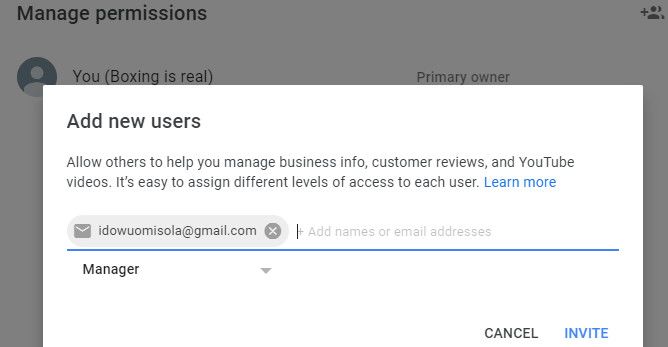
Das Gewähren des Zugriffs auf mehrere Benutzer ist eines der Dinge, die Sie möglicherweise tun möchten – insbesondere, wenn Sie sich für eine Zusammenarbeit entscheiden. Dazu müssen jedoch einigen Benutzern Berechtigungen erteilt und ihnen eine Rolle zugewiesen werden.
Diese Option ist auch in den Studioeinstellungen verfügbar. Navigieren Sie in den Studioeinstellungen zu Berechtigungen und klicken Sie auf die Option Berechtigungen verwalten . Authentifizieren Ihrem Konto ein und klicken Sie auf das Pluszeichen eine Einladung.
Wiedergabelisten sind eine großartige Möglichkeit, Ihren Kanal übersichtlicher und für die Zuschauer leicht navigierbar zu halten. Sie können verschiedene Wiedergabelisten erstellen und jeder einen beschreibenden Namen geben. Auf diese Weise können Benutzer die Absicht des Inhalts einer Wiedergabeliste sofort verstehen.
Um eine Wiedergabeliste zu erstellen, klicken Sie auf die Option Wiedergabeliste in der linken Ecke des Studios. Klicken Sie dann in der nächsten sich öffnenden Oberfläche auf die Option Neue Wiedergabeliste .
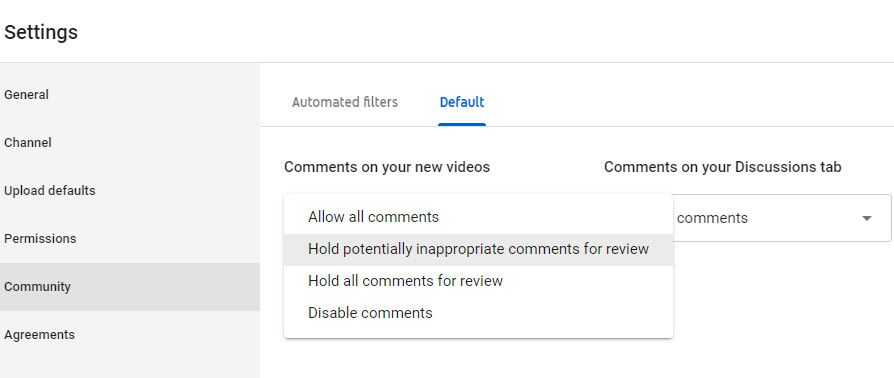
Es gibt viele Möglichkeiten, die Kommentare der Zuschauer über YouTube Studio zu verwalten. Sie können jedoch festlegen, was Ihre Zielgruppe als Kommentare veröffentlichen, alle Kommentare zulassen, zur Moderation halten oder sogar Kommentare vollständig deaktivieren kann.
Um zu erfahren, wie die Kommentare Ihrer Zuschauer eingehen, rufen Sie einfach die Community- Option in Ihren Studio-Einstellungen auf. Navigieren Sie dann zwischen den Optionen für automatisierte Filter und Standard , um Ihre Einstellungen festzulegen.
Wenn Sie der Meinung sind, dass Sie einige Übersetzungstexte benötigen, um Ihre Videos ansprechender zu gestalten, können Sie eine Untertiteldatei erstellen und hinzufügen .
Die Untertiteloption ist im ersten Schritt Ihres Video-Uploads verfügbar. Um darauf zuzugreifen, klicken Sie auf Weitere Optionen . Wählen Sie Ihre Videosprache aus und laden Sie eine Untertiteldatei von Ihrem Computer hoch.
Wenn dein YouTube-Kanal neu ist, solltest du möglicherweise einige Videos für dein potenzielles Publikum haben, bevor sie veröffentlicht werden. In diesem Fall möchten Sie Ihren Kanal ausblenden und weiterhin Videos hochladen.
YouTube Studio bietet Ihnen diese Option jedoch ebenfalls. Es ist verfügbar, wenn Sie auf das Menü Einstellungen klicken. Sobald die Einstellungsoptionen angezeigt werden, klicken Sie auf Kanal und dann auf Erweiterte Einstellungen und dann auf YouTube-Inhalt entfernen . Sie haben dann die Möglichkeit, Ihren Kanal entweder zu löschen oder aus der öffentlichen Ansicht auszublenden.
YouTube Studio verfügt über einen News-Bereich, der Sie über die neuesten Funktionen von YouTube Studio und YouTube im Allgemeinen auf dem Laufenden hält. Wenn Sie diesen Abschnitt häufig überprüfen, werden Sie über neue Funktionen informiert, die Sie erwarten sollten.
YouTube Studio bietet jetzt viele Funktionen, die dir mehr Flexibilität beim Posten von Videos bieten. Und neben den hier aufgeführten gibt es noch viele andere, auf die Sie auch stoßen werden.
Um wirklich alles in den Griff zu bekommen, was YouTube Studio bietet, schauen Sie sich am besten um. Hoffentlich hat Ihnen dieser Artikel einen guten Ausgangspunkt gegeben.
